quinta-feira, 14 de abril de 2011
Tutorial: Galaxy
Quem nunca viu fotos lindas como esta acima e teve vontade de fazer? Então chegou sua vez!
01) Abra a sua foto no Photoshop. Vou usar essa para a montagem. Nela, vamos substituir da lente da comera para a galaxy.
02) Use a ferramenta Polígono e selecione a parte da foto que quer colocar a galáxia. Se caso no lugar onde está a ferramenta no print tenha outra ferramenta, clique nela com o botão direito e veja se a Polígono nas opções que aparecem. Se preferir selecionar com a imagem mais próxima para ficar mais certinho, use a ferramenta Zoom.
03) Abra a imagem da galáxia no Photoshop, arraste para a sua foto, e ajuste o tamanho da textura usando o atalho CTRL+T. Com a imagem no tamanho desejado, aperte ENTER.
04) Para fazer a imagem encaixar na parte da sua foto que você selecionou no começo, use o atalho CTRL+ ALT+ G e a camada da imagem vai se adaptar e ficar com uma setinha. Feito isso, mude o modo de mesclagem da camada para Clarear ou Divisão.
Veja o resultado:
Espero que tenham entendido tudo direitinho. Se não, não diga apenas que não conseguiu fazer. Pergunte
nos comentários, diga onde errou para eu poder ajudar vocês. A imagem que usei:
(via: we♥it)
Beijos, Km!
Marcadores: Tutoriais
Comentários:
<< Página inicial
Oi! Nossa muito legal o blog, as ideias são super úties para tirar fotos e para usar o fotoshop (até eu que não sei mexer muito bem, consegui aprender alguma coisa, rs). Continue assim! :a
Bjs, Camilla Coelho (http://camillacoelho.tumblr.com)
Bjs, Camilla Coelho (http://camillacoelho.tumblr.com)
Neste site você baixa: http://www.baixaki.com.br/download/adobe-photoshop.htm
Se quiser esperar vou fazer um post ensinado baixar ;)
Se quiser esperar vou fazer um post ensinado baixar ;)
Assinar Postar comentários [Atom]
<< Página inicial
Assinar Comentários [Atom]




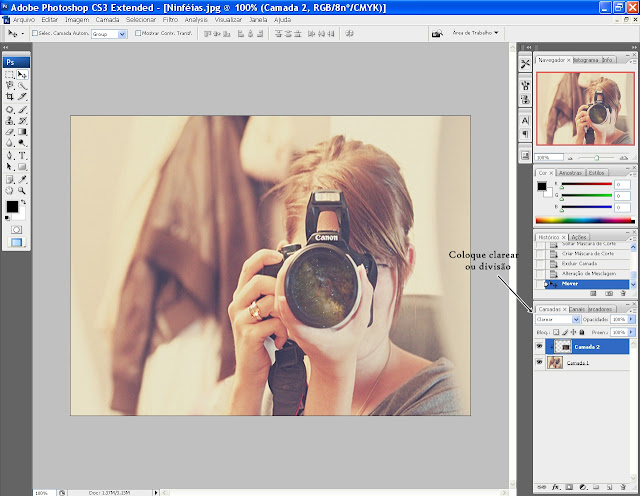




Postar um comentário